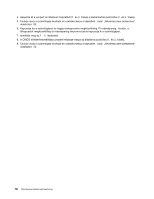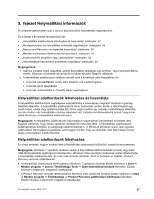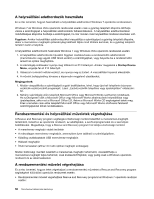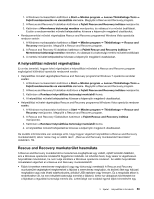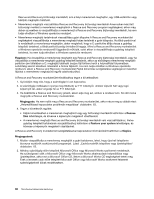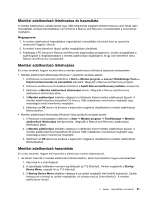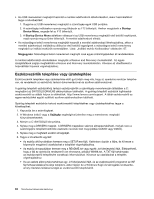Lenovo ThinkCentre M90z (Hungarian) User Guide - Page 65
fejezet Helyreállítási információk
 |
View all Lenovo ThinkCentre M90z manuals
Add to My Manuals
Save this manual to your list of manuals |
Page 65 highlights
3. fejezet Helyreállítási információk Ez a fejezet tájékoztatást nyújt a Lenovo által biztosított helyreállítási megoldásokról. Ez a fejezet a következő témakörökből áll: • „Helyreállítási adathordozók létrehozása és használata" oldalszám: 57 • „Rendszermentési és helyreállítási műveletek végrehajtása" oldalszám: 58 • „Rescue and Recovery munkaterület használata" oldalszám: 59 • „Mentési adathordozó létrehozása és használata" oldalszám: 61 • „Eszközvezérlők telepítése vagy újratelepítése" oldalszám: 62 • „Helyreállítással kapcsolatos problémák megoldása" oldalszám: 63 Megjegyzések: 1. Számos módszer közül választhat, amikor helyreállítás szükséges egy szoftver- vagy hardverprobléma esetén. Bizonyos módszerek az operációs rendszer típusától függően változnak. 2. A helyreállítási adathordozón található termék csak a következő célra használható fel: • A termék visszaállítására, amely előre telepítve volt a számítógépen • A termék újbóli telepítésére • A termék módosítására a „További fájlok" segítségével Helyreállítási adathordozók létrehozása és használata A helyreállítási adathordozók segítségével visszaállíthatja a merevlemez-meghajtó tartalmát a gyárilag telepített állapotba. A helyreállítási adathordozók akkor hasznosak, amikor átviszi a számítógépet egy másik helyre, eladja vagy újrafelhasználja azt; illetve végső esetben így hozhatja működőképes állapotba, ha már minden más helyreállítási módszer sikertelen volt. Előzetes óvintézkedésként fontos, hogy minél előbb létrehozza a helyreállítási adathordozókat. Megjegyzés: A helyreállítási adathordozók használatával végrehajtható helyreállítási műveletek attól függően változnak, hogy milyen operációs rendszerről hozta őket létre. A helyreállítási adathordozók tartalmazhatnak betöltési- és adatjellegű adathordozókat is. A Microsoft Windows licenc csak egyetlen adathordozó létrehozását engedélyezi, ezért nagyon fontos, hogy az elkészítés után biztonságos helyen tartsa a helyreállítási adathordozókat. Helyreállítási adathordozók létrehozása Ez a rész ismerteti, hogyan hozható létre a helyreállítási adathordozó különböző operációs rendszereken. Megjegyzés: Windows 7 operációs rendszer esetén a helyreállítási adathordozókat lemezek vagy külső USB-tárolóeszközök segítségével hozhatja létre. Windows Vista operációs rendszerek esetén létrehozhatja a helyreállítási adathordozókat, de ezek csak lemezek lehetnek. Ezért is hívhatjuk az eljárást „Product Recovery lemezek előállításának". • A helyreállítási adathordozó létrehozásához Windows 7 operációs rendszer esetén kattintson a Start ➙ Minden program ➙ Lenovo ThinkVantage Tools ➙ Gyári helyreállítási lemezek elemekre. Ezután kövesse a képernyőn megjelenő utasításokat. • A Product Recovery lemezek létrehozásához Windows Vista operációs rendszer esetén kattintson a Start ➙ Minden program ➙ ThinkVantage ➙ Product Recovery adathordozó létrehozása elemekre. Ezután kövesse a képernyőn megjelenő utasításokat. © Copyright Lenovo 2010, 2011 57